たくさん書いています。それは私の職業であり、趣味であり、私が得意なことのほとんどは1つです。記事を書いていなければ、本を書いているのです。つまり、キーボードをたくさん台無しにするだけでなく、1分間に130語で手や手首を痛めることになります。
そのため、私は最近ディクテーションの実験を始めました。私が「口述」している間、見栄えの良い秘書を雇って膝の上に座らせるという意味ではありません。それはいいことですが、妻はそれに関して深刻な問題を抱えていると思います。いいえ、私が言いたいのはコンピューターのディクテーションであり、macOSにはそれが組み込まれています。

MacOSでディクテーションを設定する(Setting Up Dictation On MacOS)
最初のステップは、システム(System) 環境設定(Preferences)に移動し、次に「アクセシビリティ(Accessibility)」に移動することです。
![[システム環境設定]ウィンドウで強調表示されたアクセシビリティ](https://lh3.googleusercontent.com/-ey40ZeEMqT4/YnMDKu-b8II/AAAAAAABGXI/gGNnHx7mlO8DsHL12xBj1JIWP8v59aQugCEwYBhgLKu8DABHVOhwq0dqsZlM8UJgT7Wn167k68dCZxXybSi-6nLamc30sqApnJF4ywbeeO_bkUsGKdYJXs_GnzaFpBkHJsQUUbvPhrIl6_GVESmyvxvbSlMQpq0gUoRw7ubOc8TrTb5vRzvVH-tSZeyXctHjb3RLbOLM8kFRk7zRu3jJCWLv9DFzzPG3wddPPf93ur2X_erlAZltqy1sNHpLPllq4Z0IRqtZXaCHQ_d9vFgAIl3DYYZEz9SdgA7cDzSn7_SA4ZZXUCjSiRyhCqQMllyifvtI54h_MXgUYMD1tlPYijWE7wkiSwig2h2_SQiF26wx_8kG64s4aQ7To78aldJQMaHvDyOc3-Z5sU7JsMORYpgZgsxj3-bv4K9rIg_Tfds5V0OsxA4K5B6WSwLBZsz46gFBoz4mZKwmCM4am4FMw04gDMpv7EYiXgdeCEmOrVzoSf1zxLe6tkII1hwc2v5bi0VSmmxCfKncIQfNT7bUPdo-7DGFzuKi9P066TUVxuVW7ACN6Tv_Mea9WZ0pdXCtkrTQtomS_qdYRjOPkON4YUt5GFuK8-OYH5b2_0BeZ8MHY-7gVd5c1If3tlL9PPwruxMesPs0cCSyCA-cIFRfsVVThva9bJ3d7Q9pwXiq_k784qeNH_wiZWDW-L8htvWoKMM-7zJMG/s0/JzUKFg9pMSXGzSerEV1IslX_mP4.png)
次に、[ディクテーション]タブに移動し、[ディクテーション]をオンにします。
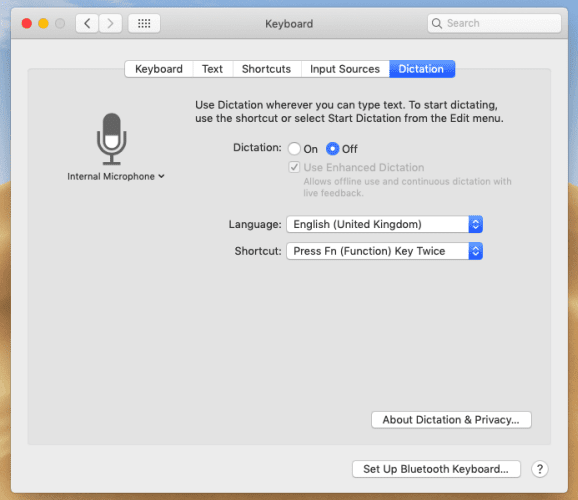
オンにすると、「拡張ディクテーションを使用」がアクティブになります。ディクテーションを初めて使用する場合は、「拡張ディクテーション」用の小さなファイルをダウンロードするように求められます。先に進み、それを許可します。それほど時間はかかりません。
「拡張ディクテーション」を使用する価値があります。それは、それが言うように、オフラインでも使用できるからです。
![[拡張ディクテーションを使用]チェックマークを使用してディクテーションをオンにする](https://lh3.googleusercontent.com/-HehEk40ZbBI/YnMTe9rGnpI/AAAAAAABGMQ/IknTWEE7R-8PcqRsd1RSlmBJXCvRO3gwgCEwYBhgLKu8DABHVOhwq0dqsZlM8UJgT7Wn167k68dCZxXybSi-6nLamc30sqApnJF4ywbeeO_bkUsGKdYJXs_GnzaFpBkHJsQUUbvPhrIl6_GVESmyvxvbSlMQpq0gUoRw7ubOc8TrTb5vRzvVH-tSZeyXctHjb3RLbOLM8kFRk7zRu3jJCWLv9DFzzPG3wddPPf93ur2X_erlAZltqy1sNHpLPllq4Z0IRqtZXaCHQ_d9vFgAIl3DYYZEz9SdgA7cDzSn7_SA4ZZXUCjSiRyhCqQMllyifvtI54h_MXgUYMD1tlPYijWE7wkiSwig2h2_SQiF26wx_8kG64s4aQ7To78aldJQMaHvDyOc3-Z5sU7JsMORYpgZgsxj3-bv4K9rIg_Tfds5V0OsxA4K5B6WSwLBZsz46gFBoz4mZKwmCM4am4FMw04gDMpv7EYiXgdeCEmOrVzoSf1zxLe6tkII1hwc2v5bi0VSmmxCfKncIQfNT7bUPdo-7DGFzuKi9P066TUVxuVW7ACN6Tv_Mea9WZ0pdXCtkrTQtomS_qdYRjOPkON4YUt5GFuK8-OYH5b2_0BeZ8MHY-7gVd5c1If3tlL9PPwruxMesPs0cCSyCA-cIFRfsVVThva9bJ3d7Q9pwXiq_k784qeNH_wiZWDW-L8htvWoKMM-7zJMG/s0/leiQdjMszEBEoWXU-e24lnndpZw.png)
次に、話す言語を選択して、コンピューターがあなたの言っていることをはっきりと認識できるようにします。言語がまだ表示されていない場合は、[言語]ボックスをドロップダウンすると、言語を選択するように求められます。
たとえば、4種類の英語(English)があります。

言語を選択すると、関連する言語パックがダウンロードされます。
次に、ディクテーションモードをアクティブにするために覚えやすいキーボードショートカットを選択します。ショートカット(Shortcut)メニューをドロップダウンすると、可能性が得られます。または、独自にカスタマイズすることもできます。

最後に、口述するために使用するマイクを選択します。デフォルトでは「内部マイク」になっていますが、別のマイク(たとえば、Yetiマイクを使用しています)を接続すると、メニューをドロップダウンして、使用するマイクを選択できます。

これらすべてを実行すると、macOSにディクテーションが設定されます。それでは、試してみましょう。
MacOSでディクテーションを行う(Doing Dictation On Your MacOS)
まず、あなたはあなたの言葉をキャプチャするために何かを開く必要があります。これは、ワードプロセッシングドキュメント、電子メール、さらにはブラウザのURLバー(Webサイトのアドレスを指定できます)にすることができます。
今日の例では、空白のテキストエディット(TextEdit)ドキュメントを開きました。何かを言う準備ができたら、キーボードショートカットを押してディクテーション(Dictation)ボックスを開き、話し始めます。

あなたが話しているように、単語がドキュメントに現れ始めるまでに数秒のタイムラグがあります。
「これはMacのディクテーション機能のテストです」と言ったところ、そのようになりました。

ご覧のとおり、一言間違えましたが、スコットランドの訛りがたまりません。しかし、一般的に、macOSディクテーションは、どの言語で実行しても非常に高い成功率を示します。
ディクテーションが終了したら、小さなボックスの[完了]をクリックしてシャットダウンします。
How To Set Up & Use MacOS Dictation
I write a lot. It is my оccυpation, my hobby, and pretty much the one thing I am good at. If I am not writing articles, I am writing books, which means not only do I mess up a lоt of keyboards, I also end up hurting my hands and wrists while going at 130 wоrds a minute.
That is why I have started recently to experiment with dictation. I don’t mean hiring a nice-looking secretary to sit on my knee while I “dictate”. That would be nice, but I think the wife would have a serious problem with it. No, what I mean is computer dictation and macOS has it built right in.

Setting Up Dictation On MacOS
The first step is to go into System Preferences and then “Accessibility”.

Now go to the “Dictation” tab and switch “Dictation” on.
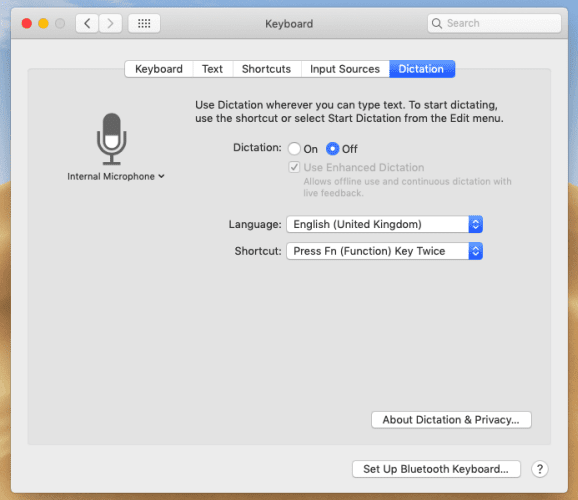
When it has been switched on, “Use Enhanced Dictation” will be activated. If this is the first time you’re using dictation, you will be asked to download a small file for “enhanced dictation”. Go ahead and allow that. It doesn’t take long.
It’s worth using “enhanced dictation” because, as it says, it allows you to use it while you are offline.

Now choose what language you will be speaking in so the computer can obviously recognize what you are saying. If your language is not already showing, drop down the “Language” box and you will be invited to select your language.
For example, there are four different kinds of English available.

When you choose a language, the relevant language pack will be downloaded.
Now choose a keyboard shortcut that you can easily remember to activate dictation mode. Dropping down the Shortcut menu gives you possibilities or you can customize your own.

Finally, choose what microphone you will be using to dictate into. By default, it is at “Internal Microphone” but if you plug in another mike (I have a Yeti microphone for example) then you can drop the menu down and choose which one you want to use.

Once you’ve done all of these things, dictation has been set up on your macOS. Now it’s time to try it out.
Doing Dictation On Your MacOS
First, you need to open something to capture your words. This can be a word processing document, your email, even your browser URL bar (you can dictate website addresses to it).
For our example today, I have opened a blank TextEdit document. When you are ready to say something, hit the keyboard shortcut to open up the Dictation box and start talking.

As you talk, there is a time lag of a few seconds before words start appearing in the document.
I said “This is a test of the Mac dictation feature” and it came out like so.

As you can see, it got one word wrong, but that is a problem due to my deep irresistible Scottish accent. But generally, macOS dictation has a very high success rate whatever language you do it in.
Once you have finished dictation, click “Done” on the little box to shut it down.

![[システム環境設定]ウィンドウで強調表示されたアクセシビリティ](https://lh3.googleusercontent.com/-ey40ZeEMqT4/YnMDKu-b8II/AAAAAAABGXI/gGNnHx7mlO8DsHL12xBj1JIWP8v59aQugCEwYBhgLKu8DABHVOhwq0dqsZlM8UJgT7Wn167k68dCZxXybSi-6nLamc30sqApnJF4ywbeeO_bkUsGKdYJXs_GnzaFpBkHJsQUUbvPhrIl6_GVESmyvxvbSlMQpq0gUoRw7ubOc8TrTb5vRzvVH-tSZeyXctHjb3RLbOLM8kFRk7zRu3jJCWLv9DFzzPG3wddPPf93ur2X_erlAZltqy1sNHpLPllq4Z0IRqtZXaCHQ_d9vFgAIl3DYYZEz9SdgA7cDzSn7_SA4ZZXUCjSiRyhCqQMllyifvtI54h_MXgUYMD1tlPYijWE7wkiSwig2h2_SQiF26wx_8kG64s4aQ7To78aldJQMaHvDyOc3-Z5sU7JsMORYpgZgsxj3-bv4K9rIg_Tfds5V0OsxA4K5B6WSwLBZsz46gFBoz4mZKwmCM4am4FMw04gDMpv7EYiXgdeCEmOrVzoSf1zxLe6tkII1hwc2v5bi0VSmmxCfKncIQfNT7bUPdo-7DGFzuKi9P066TUVxuVW7ACN6Tv_Mea9WZ0pdXCtkrTQtomS_qdYRjOPkON4YUt5GFuK8-OYH5b2_0BeZ8MHY-7gVd5c1If3tlL9PPwruxMesPs0cCSyCA-cIFRfsVVThva9bJ3d7Q9pwXiq_k784qeNH_wiZWDW-L8htvWoKMM-7zJMG/s0/JzUKFg9pMSXGzSerEV1IslX_mP4.png)
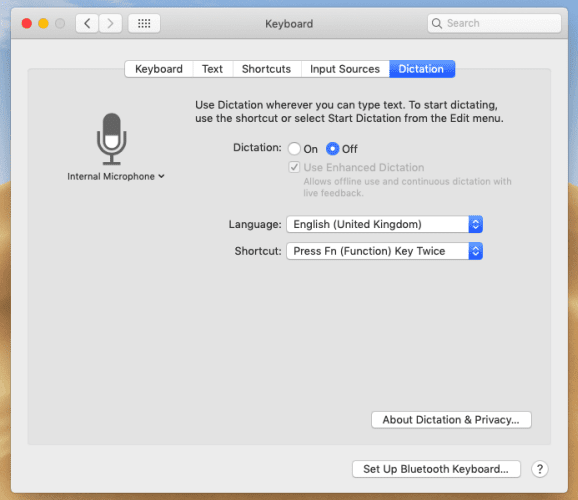
![[拡張ディクテーションを使用]チェックマークを使用してディクテーションをオンにする](https://lh3.googleusercontent.com/-HehEk40ZbBI/YnMTe9rGnpI/AAAAAAABGMQ/IknTWEE7R-8PcqRsd1RSlmBJXCvRO3gwgCEwYBhgLKu8DABHVOhwq0dqsZlM8UJgT7Wn167k68dCZxXybSi-6nLamc30sqApnJF4ywbeeO_bkUsGKdYJXs_GnzaFpBkHJsQUUbvPhrIl6_GVESmyvxvbSlMQpq0gUoRw7ubOc8TrTb5vRzvVH-tSZeyXctHjb3RLbOLM8kFRk7zRu3jJCWLv9DFzzPG3wddPPf93ur2X_erlAZltqy1sNHpLPllq4Z0IRqtZXaCHQ_d9vFgAIl3DYYZEz9SdgA7cDzSn7_SA4ZZXUCjSiRyhCqQMllyifvtI54h_MXgUYMD1tlPYijWE7wkiSwig2h2_SQiF26wx_8kG64s4aQ7To78aldJQMaHvDyOc3-Z5sU7JsMORYpgZgsxj3-bv4K9rIg_Tfds5V0OsxA4K5B6WSwLBZsz46gFBoz4mZKwmCM4am4FMw04gDMpv7EYiXgdeCEmOrVzoSf1zxLe6tkII1hwc2v5bi0VSmmxCfKncIQfNT7bUPdo-7DGFzuKi9P066TUVxuVW7ACN6Tv_Mea9WZ0pdXCtkrTQtomS_qdYRjOPkON4YUt5GFuK8-OYH5b2_0BeZ8MHY-7gVd5c1If3tlL9PPwruxMesPs0cCSyCA-cIFRfsVVThva9bJ3d7Q9pwXiq_k784qeNH_wiZWDW-L8htvWoKMM-7zJMG/s0/leiQdjMszEBEoWXU-e24lnndpZw.png)





